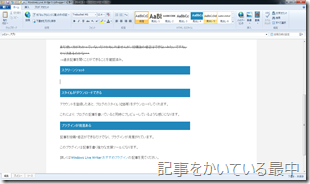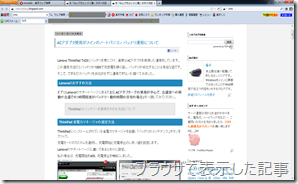例えば
- エディタで見出し(h3,h4・・・)などの装飾機能が貧弱なので、HTMLタグをいちいち書く必要性がある
- テンプレートデザインは嬉しいが、カスタムするといちいちソースを解析しないといけない
- ガジェットの種類が少ない
など、自力でやれる点ではあるが結構時間がかかったりします。
なかでも、エディタ機能については結構ストレスがあり、記事を書く気が失せたり・・・
そこで、Blogger用エディタがないか調べて使ってみた結果、Windows Live Writerが結構使いやすいことが分かりました。
Windows Live Writerは様々なサービスに対応したブログエディタ
Windows Live WriterはWord-PressやMovable Typeなど代表的なCMSやbloggerなどのブログサービスに対応したブログエディタです。
この記事もWindows Live Writerから書いていますが、Wordを使ったことがある方なら同じ感覚で使えます。
正規ライセンスを所有していればすぐにインストールして使えます。
テーマがダウンロードされ、直感的に記事がかける
アカウントを登録したあと、ブログのテーマ(スタイル)をダウンロードしてくれます。
これにより、記事投稿後を想定しながら記事を書くことができます。
ブラウザで表示される内容とほぼ同じです。
「ほぼ」というのは、Windows Live WriterはIEのエンジンを使っているせいか、CSS3のレンダリングが動作しません。
ですので、FirefoxやOpera、SafariなどCSS3が正式対応しているブラウザでは正常に表示されますのでご安心を。
プラグインが用意されている
記事を投稿・修正ができるだけでなく、プラグインが用意されています。
このプラグインは記事を書く強力な支援ツールになります。
詳しくはWindows Live Writer おすすめプラグインの記事を見てください。
過去の記事もちゃんと修正・投稿できる
過去に投稿した記事もちゃんと修正できます。
Windows Live Writerでも、過去記事の検索・呼び出しができます。
記事の修正はWindows Live Writerで過去の記事を編集するの記事をみてください。
画像はいちいちアップロードしなくていい
写真などはWindows Live Writerに貼り付けるだけで勝手にアップロードしてくれるようです。
前述したとうり、Wordと同じように写真をドラッグ&ドロップし、記事を投稿すればOK。
画像のアップロードもハイパーリンクの設定もWindows Live Writerが自動的にやってくれます。
これまた便利な機能です。
非常によくできたWindows Live Writer、これはファンになってしまうブログエディタですね。